Kā novērst kļūdu Microsoft OneNote piezīmjdatora nosaukumā?
Literārs Mistrojums / / August 04, 2021
Sludinājumi
Piezīmju izgatavošana ietver pildspalvas izmantošanu uz papīra vai piezīmju grāmatiņas. Bet mainoties laikiem, mainās arī piezīmju veidošanas metodes. Tagad mēs varam tieši izmantot savus datorus, planšetdatorus vai jebkuru šādu elektronisku ierīci, lai ierakstītu visu, ko vēlamies pierakstīt, un saglabāt to kā piezīmju grāmatiņu mākonī. OneNote ir programma vai lietojumprogramma, kas ļauj to izdarīt.
Lietotāji var izveidot dažādas piezīmjdatorus un iezīmēt tos tieši no lietojumprogrammas OneNote un to visu reāllaikā saglabāt mākonī. Tas lietotājiem ļauj elastīgi izveidot un strādāt pie visām vēlamajām piezīmēm. Bet nesen ir bijuši vairāki ziņojumi, ka lietojumprogrammas OneNote darbvirsmas versijā tiek parādīta kļūda “Nederīgs piezīmjdatora nosaukums” ikreiz, kad lietotāji mēģina izveidot jaunu piezīmju grāmatiņu. Ir vairāki iemesli, kāpēc tas varētu notikt, un šajā rakstā mēs tos apskatīsim. Tāpēc bez liekas aizķeršanās iedziļināsimies tajā.

Lapas saturs
-
1 Kā novērst kļūdu OneNote “Nederīgs piezīmjdatora nosaukums”?
- 1.1 Atjauniniet lietojumprogrammu uz jaunāko versiju:
- 1.2 Remonts Office instalēšana:
- 1.3 Remonts OneNote lietojumprogrammas instalēšana:
Kā novērst kļūdu OneNote “Nederīgs piezīmjdatora nosaukums”?
Kā minēts iepriekš, šai kļūdai var būt vairāki iemesli, taču visizplatītākais ir novecojusi OneNote lietojumprogrammas versija. Novecojušās programmas ir piepildītas ar kļūdām, un, ja rodas problēmas ar konkrētu lietojumprogrammu, vispirms jāapsver tās atjaunināšana uz jaunāko versiju. Tas ir tieši gadījumā arī ar OneNote lietojumprogrammu. Bet, ja darbvirsmā jau darbojas jaunākā lietojumprogrammas versija, tā varētu būt problēma arī ar instalācijas failiem. Apskatīsim visus iespējamos kļūdas “Nederīgs piezīmjdatora nosaukums” risinājumus cīnās ar šo kļūdu, tad jums noteikti palīdzēs viens no tālāk minētajiem risinājumiem ārā.
Sludinājumi
Atjauniniet lietojumprogrammu uz jaunāko versiju:
Lietojumprogramma parasti automātiski atjaunina savu jaunāko versiju. Bet, ja jums ir nedaudz ierobežotas lietotņu patstāvīgas atjaunināšanas iespējas, jums būs jāpiedalās lietojumprogrammu iestatījumos un jāatjaunina programma manuāli.
- Atveriet lietojumprogrammu OneNote un pēc tam augšpusē esošajā izvēlnē noklikšķiniet uz Fails.
- Kreisajā pusē esošajā izvēlnē noklikšķiniet uz Konts šeit.
- Kad esat atvēris konta izvēlni, noklikšķiniet uz nolaižamās izvēlnes blakus sadaļai Office atjauninājumi.
- Uznirstošo opciju sarakstā izvēlieties “Atjaunināt tūlīt”.
- Ja lietojumprogramma nosaka jaunu versiju, izpildiet ekrānā redzamos norādījumus, lai veiksmīgi instalētu jaunāko versiju.
- Kad esat ieguvis jaunāko versiju, restartējiet datoru un vēlreiz mēģiniet izveidot jaunu piezīmjdatora nosaukumu.
Ja kļūda joprojām parādās pēc lietojumprogrammas atjaunināšanas, dodieties uz nākamo iespējamo risinājumu, kas minēts tālāk.
Remonts Office instalēšana:
Ja lietojumprogrammas atjaunināšana nedeva neko labu, jums jāapsver lietojumprogrammas failu labošana. Dažu instalēšanas laikā radušos problēmu dēļ daži faili, iespējams, nav pareizi instalēti. Vai arī instalācijas laikā radušos problēmu dēļ lietojumprogrammu direktorijā trūka dažu failu. Šajā scenārijā jums jāveic remonts.
Šai lietojumprogrammai ir divas versijas: klasiskā darbvirsmas versija, kas ir daļa no Office komplekta, un otra ir jaunākā atsevišķā UWP versija. Apskatīsim, kā vispirms var salabot klasisko versiju.
- Nospiediet Windows taustiņu + R, lai atvērtu dialoglodziņu Palaist.
- Ievadiet “appwiz.cpl” un noklikšķiniet uz Labi. Tas parādīs logu Programmas un līdzekļi.
- Logā Programma un līdzekļi meklējiet Microsoft Office lietojumprogrammu. Kad to atradīsit, ar peles labo pogu noklikšķiniet uz tā un parādīto opciju sarakstā izvēlieties “Mainīt”.
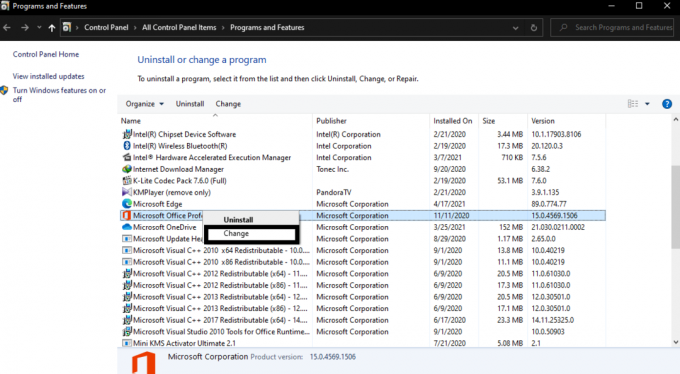
- Tagad jūs redzēsiet uznirstošo logu ar opciju “Ātrais labojums”. Atlasiet Ātrā labošana un pēc tam noklikšķiniet uz pogas Labot, lai apstiprinātu savu darbību.
- Ļaujiet remonta procesam pabeigt un pēc tam restartējiet datoru. Ja, veidojot jaunu piezīmju grāmatiņu, programmā OneNote joprojām tiek parādīta kļūda “Nederīgs piezīmjdatora nosaukums”, atkārtojiet iepriekš minētās darbības, taču šoreiz “Ātrā labošana” vietā izvēlieties “Tiešsaistes remonts” opcija.
- Kad esat pabeidzis tiešsaistes labošanu, restartējiet datoru.
Ja tas neatrisina problēmu ar OneNote lietojumprogrammu, dodieties uz nākamo tālāk minēto risinājumu.
Sludinājumi
Remonts OneNote lietojumprogrammas instalēšana:
Tagad apskatīsim, kā jūs varat labot OneNote jaunāko atsevišķo UWP versiju.
- Nospiediet Windows taustiņu + R, lai atvērtu dialoglodziņu Palaist.
- Ievadiet “ms-settings: appsfeatures” un noklikšķiniet uz Labi. Tas parādīs lietotnes Iestatījumi izvēlni Lietotnes un funkcijas.
- Loga labajā rūtī lietojumprogrammu sarakstā meklējiet lietojumprogrammu OneNote.
- Kad esat to atradis, noklikšķiniet uz tā, un tajā tiks parādīta opcija “Papildu opcijas”.

- Noklikšķiniet uz Papildu opcijas un pēc tam dodieties uz cilni Atiestatīt. Šeit noklikšķiniet uz pogas Labot.
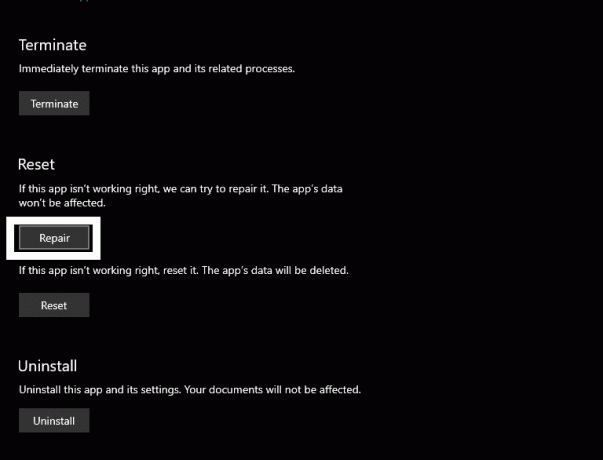
Sludinājumi
- Pagaidiet, kamēr labošanas process būs pabeigts, un pēc tam restartējiet datoru.
Protams, tagad, mēģinot izveidot jaunu piezīmju grāmatiņu, OneNote lietojumprogrammā neredzēsiet kļūdas. Ja kāda iemesla dēļ neviens no iepriekš minētajiem risinājumiem jums nedarbojās, tad pagaidiet dažas dienas, jo lietojumprogrammas izstrādātāji noteikti izspiedīs atjauninājumu, lai novērstu šo kļūdu. Microsoft pastāvīgi strādā, lai lietotājiem nodrošinātu pēc iespējas labāku OneNote pieredzi, novēršot šīs kļūdas, kas parādās ik pa brīdim. Kad būs pieejama jaunāka lietojumprogrammas versija, instalējiet šo versiju, un jūsu problēma ir jāatrisina.
Tas viss ir par OneNote kļūdas “Nederīgs piezīmjdatora nosaukums” novēršanu. Ja jums ir kādi jautājumi vai jautājumi par šo rakstu, komentējiet tālāk, un mēs ar jums sazināsimies. Noteikti pārbaudiet arī citus mūsu rakstus iPhone padomi un triki,Android padomi un ieteikumi, Datoru padomi un triki, un vēl daudz vairāk, lai iegūtu noderīgāku informāciju.
Reklāmas Šeit mēs jums palīdzēsim, kā atbloķēt Doov A55 sāknēšanas ielādētāju. Ja Jums ir…
Reklāmas Šeit mēs uzzināsim, kā mainīt valodu BQ Mobile BQS-5203 Vision. Tur ir…
Reklāmas Šajā apmācībā mēs parādīsim, kā noņemt saglabātās paroles Firefox pārlūkprogrammā. Tur...



